Samsung SM-G800F Manuel d'utilisateur
Naviguer en ligne ou télécharger Manuel d'utilisateur pour Smartphones Samsung SM-G800F. Samsung SM-G800F Užívateľská príručka (Lollipop) Manuel d'utilisatio
- Page / 196
- Table des matières
- MARQUE LIVRES
- Používateľská príručka 1
- Informácie o tejto príručke 5
- Ikony s pokynmi 7
- Popis zariadenia 9
- Tlačidlá 10
- Začíname 11
- Nabíjanie batérie 14
- Používanie pamäťovej karty 17
- Vybratie pamäťovej karty 18
- Formátovanie pamäťovej karty 18
- Ťuknutie 21
- Ťuknutie a podržanie 22
- Potiahnutie 22
- Dvojité ťuknutie 22
- Rýchly pohyb 23
- Domovská obrazovka 24
- Možnosti domovskej obrazovky 25
- Prístup k ďalším 26
- Indikačné ikony 28
- Používanie panelu oznámení 29
- Nastavenie jasu 30
- Otváranie aplikácií 32
- Galaxy Apps 33
- Obchod Play 33
- Spravovanie aplikácií 34
- Zadávanie textu 35
- Zmena rozloženia klávesnice 36
- Zachytenie obsahu obrazovky 37
- Moje súbory 38
- Zobrazenie súborov 39
- Sieťové pripojenie 43
- Pridanie sietí Wi-Fi 44
- Zabudnúť na siete Wi-Fi 44
- Nastavenie domovskej stránky 48
- Pohyby a používanie funkcií 49
- Inteligentné upozorňovanie 50
- Stlmenie/pozastav 50
- Snímať potiahnutím dlane 51
- Panel s nástrojmi 52
- Spravovanie priečinkov 55
- Spravovanie panelov 55
- Zmena režimu zobrazenia 55
- Skrytie aplikácií 55
- Presúvanie položiek 56
- Vytváranie priečinkov 56
- Nastavenie tapety 57
- Zmena zvonení 57
- Odtlačok prsta 58
- Zmena alternatívneho hesla 61
- Overenie hesla konta Samsung 61
- Jednoduchý režim 63
- Používanie záložných kont 64
- Nastavenie kont 65
- Uskutočňovanie hovorov 66
- Návrh čísla 68
- Čísla rýchlej voľby 68
- Prijímanie hovorov 69
- Možnosti počas hovorov 70
- Počas videohovoru 71
- Správa kontaktov 73
- Správa skupín 74
- Zlúčenie kontaktov s kontami 74
- Vyhľadávanie kontaktov 75
- Správy a e-mail 76
- Zobrazenie prijatých správ 78
- Spravovanie správ 79
- Nastavenie e-mailových kont 79
- Odosielanie e-mailu 80
- Čítanie e-mailov 81
- Fotoaparát 82
- Režimy snímania 84
- Prehliadka 85
- Sériové snímanie 86
- HDR (sýte farby) 87
- Viac efektov 87
- Spravovanie režimov snímania 88
- Preberanie režimov snímania 88
- Nastavenia fotoaparátu 89
- Výber možnosti triedenia 92
- Úprava fotografií alebo videí 93
- Kolážové štúdio 94
- Orezávač videí 96
- Nastavenia galérie 97
- Vytváranie zoznamov skladieb 99
- Multimédiá 100
- Prehrávanie videí 101
- Úprava videí 102
- Funkcie zabezpečenia 104
- Správa so žiadosťou o pomoc 105
- Užitočné aplikácie a funkcie 106
- S Finder 109
- Plánovač S 110
- Zdieľanie udalostí alebo úloh 112
- S Health 113
- Používanie S Health 114
- Doplňujúce informácie 115
- Nastavenie jazyka 116
- Používanie funkcie S Voice 116
- Zmena príkazu prebudenia 117
- Vypnutie hlasovej odozvy 117
- Nastavenie budíkov 118
- Vypnutie budíkov 118
- Odstránenie budíkov 118
- Svetový čas 119
- Kalkulačka 120
- Poznámka 120
- Prístup k ďalším možnostiam 121
- Hlasový záznamník 122
- Správa hlasových poznámok 123
- Spravovanie kategórií 124
- Flipboard 125
- Smart Remote 125
- Pripojenie k televízoru 126
- Aplikácie Google 128
- Hangouts 130
- Hlasové vyhľadávanie 130
- Nastavenia Google 130
- Pripojenie k iným 131
- Odosielanie a prijímanie dát 132
- Wi-Fi Direct 133
- Rýchlo pripojiť 135
- Zdieľanie obsahu 136
- Screen Mirroring 137
- Pripojenie k iným zariadeniam 138
- Aplikácia Mobile printing 139
- Zariadenie a správca dát 140
- Zálohovanie a obnova údajov 142
- Resetovanie dát 143
- Nastavenia 144
- Bluetooth 145
- Zdieľanie pripojenia 146
- Letový režim 146
- Spotreba dát 146
- Ďalšie siete 147
- Pripojenie a zdieľanie 148
- Zvuk a zobrazenie 149
- Zamknutá obrazovka 151
- Prispôsobenie 152
- Zjednodušenie ovládania 153
- Súkromný režim 153
- Skener odtlačkov 153
- Pohyby a gestá 154
- Bezdotyk. zobrazenie 154
- Používateľské a záložné 155
- Jazyk a vstup 156
- Hlasový vstup Google 157
- Možn. prev. textu na reč 157
- Čítanie oznámení 157
- Rýchlosť ukazovateľa 157
- Dátum a čas 158
- Bezpečnostná pomoc 158
- Šetrenie energie 159
- Ukladací priestor 159
- Zabezpečenie 160
- Pomocník 161
- Informácie o zariadení 161
- Aplikácie 162
- Kontakty 165
- Internet 166
- Zmena čítania položiek 173
- Čítanie hesla nahlas 177
- Zadávanie ďalších znakov 178
- Zmena vstupného jazyka 178
- Upravovanie textu 178
- Zadávanie textu hlasom 179
- Zmena veľkosti písma 180
- Zväčšovanie obrazovky 180
- Obrátenie farieb displeja 181
- Nastavenie farieb 181
- Nastavenie oznamovania blesku 182
- Vypnúť všetky zvuky 182
- Nastavenia titulkov 182
- Nastavenie vyváženia zvuku 183
- Mono zvuk 183
- Doplnková ponuka 184
- Upravovanie pomocných ponúk 185
- Ovládanie interakcií 186
- Riešenie problémov 190
- Hovory sa neprepájajú 191
- Zariadenie je horúce na dotyk 193
- Autorské práva 196
- Ochranné známky 196
Résumé du contenu
www.samsung.comPoužívateľská príručkaSM-G800FSlovak. 03/2016. Rev.1.0
Začíname10•Nezakrývajte oblasť antény rukami ani inými predmetmi. Môže to spôsobiť problémy s pripojením alebo rýchlejšie vybíjanie batérie.•Odporúč
Multimédiá100Prehrávanie hudby podľa náladyTáto funkcia slúži na prehrávanie hudby, ktorá vyhovuje vašej nálade.Ťuknite na položku Hudba na obrazovke
Multimédiá101VideoPrehrávanie videíŤuknite na položku Video na obrazovke aplikácií.Vyberte video, ktoré chcete prehrať.Zmena pomeru strán.Posúvanie do
Multimédiá102Použitie kontextového videoprehrávačaTáto funkcia umožňuje používať iné aplikácie bez toho, aby ste museli zavrieť prehrávač videí. Ak ch
Multimédiá103Prehrávanie videí uložených v iných zariadeniachVyhľadajte videá, ktoré sú uložené v iných zariadeniach, a prehrajte ich na vašom zariade
104Funkcie zabezpečeniaTiesňový režimInformácie o núdzovom režimeTento režim používajte na predĺženie doby úsporného režimu zariadenia, keď ste v núdz
Funkcie zabezpečenia105Deaktivácia núdzového režimuAk chcete núdzový režim vypnúť, vypínacie tlačidlo stlačte a podržte a potom ťuknite na možnosť Tie
106Užitočné aplikácie a funkcieDetský režimSpustenie detského režimuPomocou tohto widgetu môžete pre deti vytvoriť zábavné a bezpečné prostredie prost
Užitočné aplikácie a funkcie107Domovská obrazovka s režimom DetiDomovská obrazovka je východiskom pri prístupe ku všetkým aplikáciám v režime pre deti
Užitočné aplikácie a funkcie108Táto aplikácia slúži na kreslenie perom, štetcom a podobne.Táto aplikácia umožňuje nahrávanie alebo prehrávanie hlasový
Užitočné aplikácie a funkcie109Rodičovská kontrolaTáto aplikácia slúži na nastavenie obmedzení pre režim pre deti kvôli kontrole prístupu k obsahu a a
Začíname11Používanie karty SIM alebo USIM a batérieInštalácia karty SIM alebo USIM a batérieVložte do zariadenia kartu SIM alebo USIM, ktorú ste získa
Užitočné aplikácie a funkcie110Plánovač SSpustenie funkcie Plánovač SPomocou tejto aplikácie môžete spravovať udalosti a úlohy.Ťuknite na položku Plán
Užitočné aplikácie a funkcie111Vytvorenie udalostí alebo úloh1 Ťuknite na položku Plánovač S na obrazovke aplikácií.2 Ťuknite na položku . Poprípade
Užitočné aplikácie a funkcie112Synchronizácia udalostí a úloh s vašimi kontamiŤuknite na položku Plánovač S na obrazovke aplikácií.Ak chcete udalosti
Užitočné aplikácie a funkcie113S HealthÚvodAplikácia S Health umožňuje spravovať váš zdravý životný štýl a telesnú kondíciu. Nastavenie cieľov telesne
Užitočné aplikácie a funkcie114Používanie S HealthV ponukách S Health a nástrojoch sledovania si môžete prezerať hlavné informácie a monitorovať zdrav
Užitočné aplikácie a funkcie115Doplňujúce informácie•Údaje sa zhromažďujú výlučne na účely poskytovania služby, ktorú ste si vyžiadali, vrátane posky
Užitočné aplikácie a funkcie116S VoiceInformácie o aplikácii S VoiceTáto aplikácia slúži na ovládanie zariadenia hlasom tak, aby vykonávalo rôzne činn
Užitočné aplikácie a funkcie117Tipy pre lepšie rozpoznávanie hlasu:•Rozprávajte zrozumiteľne.•Rozprávajte na tichých miestach.•Nepoužívajte hrubé a
Užitočné aplikácie a funkcie118HodinyBudíkNa obrazovke aplikácií ťuknite na položku Hodiny → Budík.Nastavenie budíkovV zozname budíkov ťuknite na polo
Užitočné aplikácie a funkcie119Svetový časNa obrazovke aplikácií ťuknite na položku Hodiny → Svetový čas.Vytváranie hodínŤuknite na položku a zadajt
Začíname122 Kartu SIM alebo USIM vložte pozlátenými kontaktmi nadol.•Nevkladajte pamäťovú kartu do slotu pre kartu SIM. Ak sa vám pamäťová karta zase
Užitočné aplikácie a funkcie120KalkulačkaPomocou tejto aplikácie môžete vykonávať jednoduché alebo zložité výpočty.Ťuknite na položku Kalkulačka na ob
Užitočné aplikácie a funkcie121Pridávanie a spravovanie kategóriíVytváraním kategórií triedite a spravujete poznámky.Na zozname poznámok, ťuknite na p
Užitočné aplikácie a funkcie122Hlasový záznamníkNahrávanie hlasových poznámokŤuknite na položku Hlasový záznamník na obrazovke aplikácií.Ťuknutím na p
Užitočné aplikácie a funkcie123Prehrávanie hlasových poznámokŤuknite na položku Hlasový záznamník na obrazovke aplikácií.Ťuknite na položku a vyberte
Užitočné aplikácie a funkcie124Spravovanie kategóriíŤuknite na → Upraviť kategórie → , zadajte názov kategórie, zvoľte farbu, a potom ťuknite na OK
Užitočné aplikácie a funkcie125FlipboardTáto aplikácia umožňuje zobraziť aktívne aktualizácie sociálnej siete a správy v prispôsobenom formáte časopis
Užitočné aplikácie a funkcie126Pripojenie k televízoru1 Ťuknite na položku Smart Remote na obrazovke aplikácií.2 Ťuknite na položku ZAČAŤ a vyberte kr
Užitočné aplikácie a funkcie127Pozeranie televízneho vysielania pomocou zariadeniaZo zoznamu dostupných programov zvoľte televízny program, ktorý chce
Užitočné aplikácie a funkcie128LupaPoužitie tejto miniaplikácie na zväčšenie textu alebo predmetov pomocou zadného fotoaparátu.Ak chcete pridať túto m
Užitočné aplikácie a funkcie129MapyNájsť svoje miesto na mape, vyhľadávať miesta a zobraziť informácie o rôznych miestach.Hudba PlayZisťovať, počúvať
Začíname134 Znova nasaďte zadný kryt.21ZatlačiťZarovnať•Uistite sa, že zadný kryt je pevne zatvorený.•Spolu so zariadením používajte len zadné kryty
Užitočné aplikácie a funkcie130HangoutsHovoriť jednotlivo s priateľmi alebo skupinami a počas hovoru používať obrázky, emotikony a videohovory.GoogleR
131Pripojenie k iným zariadeniamBluetoothO funkcii BluetoothFunkcia Bluetooth vytvára priame bezdrôtové pripojenie medzi dvomi zariadeniami na krátku
Pripojenie k iným zariadeniam132Párovanie s inými zariadeniami Bluetooth1 Na obrazovke s aplikáciami postupne ťuknite na položky Nastavenia → Bluetoot
Pripojenie k iným zariadeniam133Prijatie obrázkaKeď sa vám posiela obrázok z iného zariadenia, prijmite požiadavku autorizácie Bluetooth. Prijatý obrá
Pripojenie k iným zariadeniam134Odosielanie a prijímanie dátÚdaje, ako kontakty alebo mediálne súbory môžete zdieľať s inými zariadeniami. Nasledovné
Pripojenie k iným zariadeniam135Rýchlo pripojiťO rýchlom pripojeníTáto funkcia slúži na jednoduché vyhľadanie a pripojenie zariadení v blízkosti. Keď
Pripojenie k iným zariadeniam136Opakované vyhľadávanie zariadeníAk sa požadované zariadenie v zozname neobjaví, vyhľadajte ho.Ťuknite na položku AKTUA
Pripojenie k iným zariadeniam137Screen MirroringO funkcii Screen MirroringTáto funkcia vám umožní pripojiť zariadenie k veľkej obrazovke prostredníctv
Pripojenie k iným zariadeniam138Screen Mirroring na televízoreSkôr, než televízor prepojíte so svojim zariadením, televízor prepojte so zariadením, na
Pripojenie k iným zariadeniam139Aplikácia Mobile printingZariadenie môžete pripojiť k tlačiarni cez rozhranie Wi-Fi alebo Wi-Fi Direct a tlačiť obrázk
Začíname143 Kartu SIM alebo USIM zatlačte prstom a potom ju vytiahnite.Nabíjanie batérieBatériu pred prvým použitím nabite pomocou nabíjačky. Batériu
140Zariadenie a správca dátAktualizácia zariadeniaZariadenie možno aktualizovať na najnovšiu verziu softvéru.Aktualizácia prostredníctvom služby FOTA
Zariadenie a správca dát141Prenos súborov medzi zariadením a počítačomZvukové súbory, videá, obrázky a ďalšie typy súborov môžete prenášať zo zariaden
Zariadenie a správca dát142Prepojenie pomocou aplikácie Samsung KiesSamsung Kies je počítačová aplikácia, ktorá umožňuje spravovať mediálny obsah a os
Zariadenie a správca dát143Použitie konta Samsung1 Na obrazovke aplikácií ťuknite na položku Nastavenia → Kontá → Pridať konto → Samsung konto a potom
144NastaveniaInformácie o nastaveniachTáto aplikácia umožňuje konfigurovať zariadenie, nastaviť možnosti aplikácií a pridať kontá.Ťuknite na položku N
Nastavenia145Ak chcete použiť možnosti, ťuknite na položku .•Vyhľadať: Vyhľadávanie dostupných sietí.•Wi-Fi Direct: Aktivácia siete Wi-Fi Direct a
Nastavenia146Zdieľanie pripojeniaNa zdieľanie mobilného dátového pripojenia svojho zariadenia s inými zariadeniami môžete svoje zariadenie použiť ako
Nastavenia147GPSZmena nastavení pre povolenia informácií o polohe.Na obrazovke s nastaveniami postupne ťuknite na položky GPS a potom ju aktivujte ťuk
Nastavenia148Pripojenie a zdieľanieNFCAktivácia funkcie NFC vám umožní čítať alebo zaznamenávať NFC tagy obsahujúce informácie.Na obrazovke s nastaven
Nastavenia149Screen MirroringAktivácia funkcie zrkadlenia obrazovky a zdieľanie displeja s ostatnými používateľmi.Na obrazovke s nastaveniami ťuknite
Začíname152 Pripojte USB kábel do multifunkčného konektora.•Nesprávne pripojenie nabíjačky môže spôsobiť závažné poškodenie zariadenia. Na poškodenie
Nastavenia150•Režim obrazovky:–Prispôsobiť zobrazenie: Optimalizácia zobrazenia podľa nastavení displeja.–Dynamický: Oživenie zobrazovaných tónov n
Nastavenia151PozadieZmena nastavení tapety.Na obrazovke s nastaveniami ťuknite na položku Pozadie.•Domovská obrazovka: Výber obrázka pozadia pre domo
Nastavenia152Panel oznámeníPrispôsobenie položiek, ktoré sa zobrazujú na paneli oznámení.Na obrazovke s nastaveniami ťuknite na Panel oznámení.•Nasta
Nastavenia153Zjednodušenie ovládaniaTúto funkciu použite na zlepšenie prístupu do zariadenia. Ďalšie informácie nájdete v časti Informácie o zjednoduš
Nastavenia154PohybPohyby a gestáAktivácia funkcie rozpoznávania pohybu a zmena nastavení ovládania rozpoznávania pohybu vo vašom zariadení.Na obrazovk
Nastavenia155Používateľské a záložnéKontáPridanie e-mailových kont alebo kont sociálnych sietí.Na obrazovke s nastaveniami ťuknite na Kontá.CloudZmena
Nastavenia156SystémJazyk a vstupZmena nastavení zadávania textu. Niektoré možnosti nemusia byť dostupné v závislosti od vybraného jazyka k dispozícii.
Nastavenia157•Swype:–Žiadny: Nastavenie zariadenia na deaktivovanie funkcie súvislého vstupu klávesnice.–Súvislý vstup: Nastavenie zariadenia na za
Nastavenia158Dátum a časPrístup a zmena nasledujúcich nastavení na ovládanie spôsobu, akým zariadenie zobrazuje čas a dátum.Na obrazovke s nastaveniam
Nastavenia159BatériaZobrazenie množstva energie batérie spotrebovaného zariadením.Na obrazovke s nastaveniami ťuknite na položku Batéria.•Zobraziť %
Začíname164 Po úplnom nabití batérie odpojte zariadenie od nabíjačky. Nabíjačku najskôr odpojte od zariadenia a potom ju odpojte z elektrickej zásuvky
Nastavenia160ZabezpečenieZmena nastavení zabezpečenia zariadenia a karty SIM alebo USIM.Na obrazovke s nastaveniami ťuknite na Zabezpečenie.•Správcov
Nastavenia161•Nastaviť heslá ako viditeľné: Zariadenie môžete nastaviť tak, aby sa heslá pri zadávaní zobrazovali.•Aktual. politiky zabezp.: Nastave
Nastavenia162AplikácieSprávca aplikáciíZobrazenie a správa aplikácií v zariadení.Na obrazovke s nastaveniami ťuknite na Správca aplikácií.Predvolené a
Nastavenia163•Kont. okná súvisiace s hovormi:–Kontext. okná oznám. o hovoroch: Nastavenie zariadenia tak, aby po prevzatí prichádzajúceho hovoru poč
Nastavenia164•Ďalšie nastavenia:–Zobr. moje ID volajúceho: Zobrazenie vášho čísla ostatným účastníkom odchádzajúcich hovorov.–Presmerovanie hovorov
Nastavenia165KontaktyZmena nastavení pre používanie kontaktov.Na obrazovke s nastaveniami ťuknite na Kontakty.•Importovať/exportovať kontakty: Import
Nastavenia166GalériaZmena nastavení pre používanie Galéria.Na obrazovke s nastaveniami ťuknite na Galéria.•Synchroniz. iba cez Wi-Fi: Nastavte zariad
Nastavenia167•Celulárne vysielanie: Nastavenie zariadenia tak, aby prijímalo správy buniek vysielania.•Oznámenia: Nastavenie upozornení na nové sprá
Nastavenia168S VoiceZmena nastavení rozpoznávania hlasu.Na obrazovke s nastaveniami ťuknite na S Voice.•Voice wake-up: Zariadenie nastaviť tak, aby s
169Zjednodušenie ovládaniaInformácie o zjednodušení ovládaniaMožnosti zjednodušenia ovládania sú špeciálne funkcie pre ľudí s telesným postihnutím ako
Začíname17Používanie pamäťovej kartyVloženie pamäťovej kartySo zariadením možno používať pamäťové karty s maximálnou kapacitou 64 GB. V závislosti od
Zjednodušenie ovládania170Používanie tlačidla Domov na otváranie ponúk Zjednodušenie ovládaniaNasledovné ponuky zjednodušenia ovládania sa vám sprístu
Zjednodušenie ovládania171Po aktivácii aplikácie TalkBack poskytne zariadenie hovorenú odozvu a nahlas číta vami zvolené funkcie. Ak máte nové oznámen
Zjednodušenie ovládania172•Výber ďalšej položky: Na displeji rýchlo rolujte jedným prstom smerom nadol alebo doprava.•Listovanie v zoznamoch: Dvoma
Zjednodušenie ovládania173•Otvoriť globálnu kontextovú ponuku: Otvorenie globálnej kontextovej ponuky. Ťuknutím a podržaním obrazovky otvoríte kruhov
Zjednodušenie ovládania1744 Znovu ťuknite na obrazovku a podržte ju a potom prstom nakreslite kruh, čím preskúmate možnosti. Keď budete počuť čítanie
Zjednodušenie ovládania175Konfigurácia nastavení aplikácie TalkBackNakonfigurujte si nastavenia aplikácie TalkBack pre Vaše pohodlie.Na obrazovke s ap
Zjednodušenie ovládania176•Zamerať sa na zvuk hovoru: Nastavenie zariadenia tak, aby znížilo hlasitosť média, keď zariadenie číta položku nahlas.•Hl
Zjednodušenie ovládania177Použitie funkcie vstupu rýchleho tlačidlaNastavenie zariadenia tak, aby zadalo znak, keď ťuknete a odtiahnete prst zo znaku
Zjednodušenie ovládania178Zadávanie textu pomocou klávesniceAk chcete zobraziť klávesnicu, ťuknite na textové pole a potom dvakrát rýchlo ťuknite na ľ
Zjednodušenie ovládania179Text si vypočujete, keď prstom potiahnete nahor, nadol, doľava alebo doprava. Keď je text, ktorý chcete upraviť, čítaný nahl
Začíname18Vybratie pamäťovej kartyAk chcete pamäťovú kartu bezpečne vybrať, najskôr ju odpojte. Na domovskej obrazovke postupne ťuknite na položky Apl
Zjednodušenie ovládania180Zmena veľkosti písmaTúto funkciu použite pri zmene veľkosti písma. Zariadenie poskytuje rôzne veľkosti písma, aby ho používa
Zjednodušenie ovládania181Obrátenie farieb displejaTúto funkciu použite na zlepšenie viditeľnosti obrazovky a na pomoc užívateľom ľahšie rozpoznať tex
Zjednodušenie ovládania182Nastavenie oznamovania bleskuNastavenie blesku tak, aby blikal, keď máte prichádzajúci hovor, novú správu alebo oznámenie.Na
Zjednodušenie ovládania183Titulky GoogleNa obrazovke aplikácii ťuknite na položky Nastavenia → Zjednodušenie ovládania → Sluch → Titulky Google (CC) a
Zjednodušenie ovládania184Doplnková ponukaZobrazenie ikony pomocného odkazuNastavenie zariadenia tak, aby zobrazovalo ikonu pomocnej klávesovej skratk
Zjednodušenie ovládania185Používanie kurzoraV pomocných možnostiach ťuknite na položku Kurzor. Kurzor a oblasť, v ktorej sa môže kurzor ovládať, sa zo
Zjednodušenie ovládania186Nastavenie možnosti ťuknutia a oneskoreného podržaniaNastavenie doby rozpoznania podržania ťuknutia na obrazovku.Na obrazovk
Zjednodušenie ovládania187Prijímanie alebo ukončenie hovorovZmena spôsobu prijatia alebo ukončenia hovorov.Na obrazovke aplikácií ťuknite na Nastaveni
Zjednodušenie ovládania188Importovanie súboru s nastaveniami zjednodušeného ovládaniaImportujte súbor s nastaveniami zjednodušeného ovládania a aktual
Zjednodušenie ovládania189Používanie ďalších užitočných funkcií•Používanie funkcie S Voice: Funkciu S Voice môžete používať na vykonávanie rôznych fu
Začíname19Zapnutie a vypnutie zariadeniaAk chcete zariadenie zapnúť alebo vypnúť, stlačte a niekoľko sekúnd podržte vypínacie tlačidlo.Zariadenie pri
190Riešenie problémovPred kontaktovaním servisného strediska spoločnosti Samsung skúste vyskúšať nasledujúce riešenia. Niektoré situácie nemusia plati
Riešenie problémov191Dotykový displej reaguje pomaly alebo nesprávne•Ak na dotykový displej pripevníte ochranné prvky alebo voliteľné príslušenstvo,
Riešenie problémov192Počas hovoru počuť ozvenuUpravte hlasitosť stlačením tlačidla hlasitosti alebo prejdite na iné miesto.Mobilná sieť alebo internet
Riešenie problémov193Zariadenie je horúce na dotykAk v zariadení používate aplikácie, ktoré sú náročné na spotrebu energie, alebo aplikácie používate
Riešenie problémov194•Zariadenie podporuje fotografie a videá zaznamenané týmto zariadením. Fotografie a videá zaznamenané inými zariadeniami nemusia
Riešenie problémov195Údaje uložené v zariadení sa stratiliVždy si vytvárajte záložné kópie všetkých dôležitých údajov uložených v zariadení. V opačnom
Autorské právaCopyright © 2016 Samsung ElectronicsNa túto príručku sa vzťahujú medzinárodné zákony o ochrane autorských práv.Bez predchádzajúceho píso
2ObsahInformácie o tejto príručkeZačíname8 Obsah balenia9 Popis zariadenia11 Používanie karty SIM alebo USIM a batérie17 Používanie pamäťovej kart
Začíname20Uzamknutie a odomknutie displejaStlačením vypínacieho tlačidla sa displej vypne a zamkne. Ak zariadenie po určitú dobu nepoužívate, displej
21ZákladyPoužívanie dotykového displeja•Zabráňte kontaktu dotykového displeja s inými elektrickými zariadeniami. Elektrostatické výboje môžu spôsobiť
Základy22Ťuknutie a podržanieŤuknutím a podržaním položky alebo obrazovky dlhšie než 2 sekundy získate prístup k dostupným možnostiam.PotiahnutieAk ch
Základy23Rýchly pohybRýchlym pohybom doľava alebo doprava na domovskej obrazovke alebo na obrazovke aplikácií zobrazíte ďalší panel. Rýchlym pohybom n
Základy24Usporiadanie domovskej obrazovkyDomovská obrazovkaDomovská obrazovka je východiskom na získanie prístupu ku všetkým funkciám zariadenia. Zobr
Základy25Možnosti domovskej obrazovkyAk chcete získať prístup k dostupným možnostiam, na domovskej obrazovke ťuknite na prázdnu oblasť a podržte ju al
Základy26Používanie obrazovky My MagazineNa obrazovke My Magazine sa zobrazujú aktualizácie sociálnych sieti a správy, ktoré vás zaujímajú.Ak chcete z
Základy27Obrazovka aplikáciíNa obrazovke aplikácií sa zobrazujú ikony všetkých aplikácií vrátane nových nainštalovaných aplikácií.Ak chcete otvoriť ob
Základy28Indikačné ikonyIkony indikátorov sa zobrazia v stavovom riadku v hornej časti obrazovky. Najčastejšie používané ikony sú uvedené v nasledujúc
Základy29Ikona VýznamNová textová alebo multimediálna správaAktivovaný budíkAktivovaný tichý režimAktivovaný vibračný režimAktivovaný letový režimVysk
Obsah3Funkcie zabezpečenia105 Správa so žiadosťou o pomocUžitočné aplikácie a funkcie106 Detský režim109 S Finder110 Plánovač S113 S Health116 S
Základy30Na paneli oznámení môžete používať nasledujúce funkcie.Otvorenie položky Nastavenia.Spustite aplikáciu S Finder.Vymazať všetky oznámenia.Nast
Základy31Používanie panela rýchleho nastaveniaNa paneli oznámení môžete aktivovať alebo deaktivovať niektoré funkcie. Ak chcete aktivovať alebo deakti
Základy32•Pr. bod Wi-Fi: Ďalšie informácie nájdete v časti Zdieľanie pripojenia.•Screen Mirroring: Ďalšie informácie nájdete v časti Screen Mirrorin
Základy33Inštalovanie a odinštalovanie aplikáciíGalaxy AppsPomocou tejto aplikácie si môžete zakúpiť a prevziať aplikácie.Ťuknite na položku Galaxy Ap
Základy34Preberanie navrhovaných aplikáciíMôžete si pozrieť a prevziať aplikácie určené pre zariadenie Galaxy.Na obrazovke aplikácií ťuknite na položk
Základy35Zadávanie textuUsporiadanie klávesniceKlávesnica sa zobrazí automaticky pri zadávaní textu správ, ktoré chcete odoslať, pri vytváraní poznámo
Základy36Zmena rozloženia klávesniceŤuknite na položku , v časti Jazyky vstupu a potom vyberte usporiadanie klávesnice, ktoré sa má použiť.Na Klávesn
Základy37Kopírovanie a vkladanie1 Ťuknite a podržte prst na texte.2 Potiahnutím položky alebo vyberte požadovaný text alebo ťuknutím na položku Vy
Základy38Moje súboryO mojich súborochPomocou tejto aplikácie získate prístup k súborom uloženým v zariadení alebo na inom mieste, ako napríklad služby
Základy39Zobrazenie súborovŤuknite na položku Moje súbory na obrazovke aplikácií.Vyberte priečinok, ktorý chcete otvoriť. Ak chcete z adresára vyjsť o
Obsah4182 Vypnúť všetky zvuky182 Nastavenia titulkov183 Nastavenie vyváženia zvuku183 Mono zvuk184 Doplnková ponuka186 Nastavenie možnosti ťuknu
Základy40Šetrenie energieRežim šetrenia energieEnergiu batérie môžete ušetriť obmedzením funkcií zariadenia.Na obrazovke s aplikáciami postupne ťuknit
Základy41Na obrazovke aplikácií ťuknite na položky Nastavenia → Šetrenie energie → Režim extrémneho šetrenia energie, a potom ho aktivujte ťuknutím na
Základy42Zobrazenie informácií o pomociAk chcete zobraziť informácie pomocníka o tom, ako používať zariadenie a aplikácie, na obrazovke aplikácií ťukn
43Sieťové pripojenieMobilné dátaPripojenie zariadenia k mobilnej sieti vám umožní prehľadávať internet alebo zdieľať mediálne súbory s inými zariadeni
Sieťové pripojenie44Pridanie sietí Wi-FiAk sa požadovaná sieť nezobrazuje v zozname sietí, ťuknite v dolnej časti zoznamu sietí na položku Pridať sieť
Sieťové pripojenie45Zdieľanie pripojeniaInformácie o zdieľaní pripojenia a mobilných prístupových bodochTáto funkcia slúži na zdieľanie mobilného dáto
Sieťové pripojenie46Použitie zdieľania pripojenia cez USBZdieľanie mobilného dátového pripojenia zariadenia s inými zariadeniami prostredníctvom kábla
Sieťové pripojenie47InternetPrezeranie webových stránok1 Ťuknite na položku Internet na obrazovke aplikácií.2 Ťuknite do adresného riadku.3 Zadajte we
Sieťové pripojenie48Nastavenie domovskej stránkyŤuknite na položku Internet na obrazovke aplikácií.Postupne ťuknite na položky ĎALŠIE → Nastavenia → D
49Pohyby a používanie funkciíPohyby a gestáNadmerným trasením alebo pádom zariadenia môže dôjsť k neželaným vstupom. Ovládajte zariadenie správnymi po
5Informácie o tejto príručkePred používaním zariadenia si prečítajte túto príručku, aby ste zaistili jeho bezpečné a správne používanie.•Popisy vychá
Pohyby a používanie funkcií50Inteligentné upozorňovanieNa obrazovke s aplikáciami postupne ťuknite na položky Nastavenia → Pohyby a gestá → Inteligent
Pohyby a používanie funkcií51Prevrátenie zariadeniaAk chcete stlmiť prichádzajúce hovory alebo výstrahy alebo pozastaviť prehrávanie médií, zariadenie
Pohyby a používanie funkcií52Bezdotyk. zobrazeniePodržaním prsta nad položkou alebo obrazovkou sa zobrazí náhľad obsahu alebo informácie v automaticky
Pohyby a používanie funkcií53Zvýšenie citlivosti dotykového displejaTúto funkciu môžete používať na ovládanie displeja pri nosení rukavíc.Na obrazovke
54PrispôsobenieSpravovanie domovskej obrazovky a obrazovky aplikáciíSpravovanie domovskej obrazovkyPridávanie položiekNa obrazovke aplikácií ťuknite n
Prispôsobenie55Spravovanie priečinkovAk chcete priečinok premenovať, vyberte priečinok a potom ťuknite na názov existujúceho priečinka. Zadajte nový n
Prispôsobenie56Presúvanie položiekNa obrazovke aplikácií postupne ťuknite na položky → Upraviť. Ťuknite na položku, podržte ju a potiahnite ju na no
Prispôsobenie57Nastavenie tapety a vyzváňacích tónovNastavenie tapetyObrázok alebo fotografiu uloženú v zariadení môžete nastaviť ako tapetu domovskej
Prispôsobenie58Zmena spôsobu uzamknutia obrazovkyMôžete zmeniť spôsob uzamknutia obrazovky, aby nemali ostatní používatelia prístup k vašim osobným úd
Prispôsobenie59Skener odtlačkovPre lepšie rozpoznávanie odtlačkov prstovKeď na zariadení snímate odtlačky prstov, dávajte si pozor na nasledovné podmi
Informácie o tejto príručke6Zachovanie odolnosti voči vode a prachuAk do zariadenia vnikne voda alebo prach, zariadenie sa môže poškodiť. Dôkladne dod
Prispôsobenie603 Položte svoj prst na oblasť rozpoznávania odtlačkov prstov v strede spodnej oblasti obrazovky.4 Ťuknite na obrazovku v oblasti pre od
Prispôsobenie61Zmena alternatívneho heslaHeslo, ktoré používate ako alternatívne, môžete zmeniť na skenovanie vašich odtlačkov prstov.1 Na obrazovke a
Prispôsobenie62Súkromný režimInformácie o súkromnom režimeTento režim slúži na to, aby sa cudzím osobám znemožnil prístup ku konkrétnemu obsahu, ako s
Prispôsobenie63Zobrazenie skrytého obsahuKeď je aktivovaný súkromný režim, je možné vidieť len ukryté položky.1 Na obrazovke s aplikáciami postupne ťu
Prispôsobenie64Prenos údajov z predchádzajúceho zariadeniaPoužívanie záložných kontZáložné súbory s údajmi môžete preniesť zo svojho predošlého zariad
Prispôsobenie653 Pomocou USB kábla pripojte svoje súčasné zariadenie k počítaču.4 V počítači kliknite na výrobcu predošlého zariadenia a preneste zálo
66TelefónUskutočňovanie hovorovŤuknite na položku Telefón na obrazovke aplikácií.Ťuknite na položku Klávesnica, zadajte telefónne číslo a potom ťuknut
Telefón67Uskutočňovanie hovorov z denníkov hovorov alebo zoznamu kontaktovŤuknite na položku Denníky alebo Kontakty a presunutím telefónneho čísla dop
Telefón68Návrh číslaŤuknite na položku Klávesnica.Pri zadávaní čísel na klávesnici sa zobrazujú automatické návrhy. Vyberte jeden z návrhov a uskutočn
Telefón69Prijímanie hovorovPrijatie hovoruPočas prichádzajúceho hovoru potiahnite položku von z veľkého kruhu.Ak sa počas používania aplikácie zobra
Informácie o tejto príručke7•Ak bolo zariadenie ponorené vo vode alebo je mokrý mikrofón alebo reproduktor, zvuk nemusí byť počas hovoru počuť zreteľ
Telefón70Možnosti počas hovorovPočas hlasového hovoruK dispozícii sú nasledujúce možnosti:• : Zvýšenie úrovne hlasitosti.•Pr. hovor: Vytočenie druhé
Telefón71Počas videohovoruK dispozícii sú nasledujúce možnosti:• → Skryť: Skrytie vášho obrazu pred druhou stranou.• → Odchádzajúci obrázok: Umožňuj
72KontaktyPridávanie kontaktovPremiestňovanie kontaktov z iných zariadeníKontakty z iných zariadení môžete premiestniť do svojho zariadenia. Ďalšie in
Kontakty73Správa kontaktovÚprava kontaktu1 Na obrazovke aplikácií postupne ťuknite na položky Kontakty → Kontakty.2 Vyberte kontakt, ktorý chcete upra
Kontakty74Správa skupínNa obrazovke aplikácií postupne ťuknite na položky Kontakty → Kontakty.Ťuknite na položku .Vytvorenie novej skupinyŤuknite na p
Kontakty75Vyhľadávanie kontaktovNa obrazovke aplikácií postupne ťuknite na položky Kontakty → Kontakty.Použite jeden z nasledujúcich spôsobov vyhľadáv
76Správy a e-mailSprávyOdosielanie správOdosielanie textových správ (SMS) alebo multimediálnych správ (MMS).Ak používate roaming, poskytovateľ služieb
Správy a e-mail77Počas vytvárania správy ťuknite na položku a použite jednu z nasledujúcich možností:•Rýchle odpovede: Výber šablóny správy a zadan
Správy a e-mail78Zobrazenie prijatých správPrijaté správy sú zoskupené do vlákien správ podľa kontaktu. Vybratím kontaktu zobrazíte správy od danej os
Správy a e-mail79Spravovanie správPočas zobrazenia zoznamu správ ťuknutie na položku a použite nasledujúce možnosti:•Koncepty správ: Zobrazenie spr
8ZačínameObsah baleniaSkontrolujte, či balenie produktu obsahuje nasledujúce položky:•Zariadenie•Batéria•Stručná príručka•Položky dodávané so zari
Správy a e-mail80Odosielanie e-mailuŤuknite na položku E-mail na obrazovke aplikácií.Ak chcete napísať e-mail, ťuknite na položku v dolnej časti obra
Správy a e-mail81Čítanie e-mailovŤuknite na položku E-mail na obrazovke aplikácií.Ťuknite na , vyberte e-mailové konto, ktoré chcete použiť, a načítaj
82FotoaparátZákladné fotografovanieFotografovanie a nahrávanie videí1 Ťuknite na položku Fotoaparát na obrazovke aplikácií.2 Na obrazovke ukážky ťukni
Fotoaparát83•Keď sa fotoaparát nepoužíva, automaticky sa vypne.•Uistite sa, že objektív je čistý. V opačnom prípade nemusí zariadenie v niektorých r
Fotoaparát84Etiketa pri používaní fotoaparátu•Nefotografujte ani nenahrávajte iných ľudí bez ich povolenia.•Nefotografujte ani nenahrávajte videá na
Fotoaparát85PrehliadkaTento režim snímania slúži na fotografovanie v priestore pohybovaním vpred alebo otáčaním doľava alebo doprava. Fotografie pries
Fotoaparát864 Počas fotografovania sa pomaly posúvajte dopredu alebo sa otáčajte doľava alebo doprava.Zariadenie vytvorí fotografiu automaticky, keď j
Fotoaparát87HDR (sýte farby)Tento režim používajte na snímanie fotografií s výraznými farbami a detailmi aj na jasných a tmavých miestach.Na obrazovke
Fotoaparát883 Ťuknite na položku .Zariadenie vytvorí sériu fotografií a zobrazí dostupné režimy snímania.4 Vyberte režim snímania a aplikujte na foto
Fotoaparát89Nastavenia fotoaparátuNa obrazovke aplikácií ťuknite na položky Fotoaparát → . Niektoré z nasledujúcich možností nie sú dostupné v režime
Začíname9Popis zariadeniaMikrofónDotykový displejSlúchadloInfračervené LEDIndikačná LEDMultifunkčný konektorTlačidlo DomovTlačidlo Spustené aplikácieV
Fotoaparát90•Umiestnenie úložiska: Výber pamäte na ukladanie dát.•Pozr. fot./videá: Zariadenie nastavte na zobrazenie fotografií alebo videí po ich
91GalériaZobrazenie fotografií alebo videíZobrazovanie obsahu na zariadeníNa obrazovke s aplikáciami ťuknite na položku Galéria a vyberte obrázok aleb
Galéria92Výber možnosti triedeniaObrázky alebo videá vo vašom zariadení môžete triediť podľa času alebo albumu. Obrázky a videá môžete tiež filtrovať
Galéria93Úprava fotografií alebo videíFotografické štúdioÚprava obrázkov pomocou rôznych efektov.1 Ťuknite na položku Galéria na obrazovke aplikácií.2
Galéria94Kolážové štúdioVytváranie koláží spájaním viacerých obrázkov dohromady.1 Ťuknite na položku Galéria na obrazovke aplikácií.2 Postupne ťuknite
Galéria95Viac efektovAplikácia rôznych efektov na obrázky, ktoré ste nasnímali.Vybrať možno iba fotografie nasnímané v režime Nasnímať a ďalšia snímka
Galéria96Orezávač videíOrežte segmenty videa.1 Ťuknite na položku Galéria na obrazovke aplikácií.2 Postupne ťuknite na položky → Štúdio → Orezávač v
Galéria97Nastavenia galérie1 Ťuknite na položku Galéria na obrazovke aplikácií.2 Postupne ťuknite na položky → Nastavenia.3 Použite nasledujúce možn
98MultimédiáHudbaPrehrávanie hudbyŤuknite na položku Hudba na obrazovke aplikácií.Vyberte kategóriu hudby a potom vyberte skladbu, ktorú chcete prehra
Multimédiá99Ak chcete všetky skladby počúvať s rovnakou úrovňou hlasitosti, postupne ťuknite na položky → Nastavenia, a potom ťuknite na položku Int
Plus de documents pour Smartphones Samsung SM-G800F
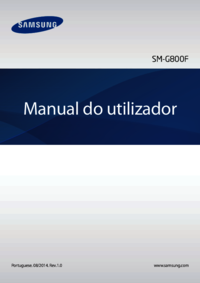




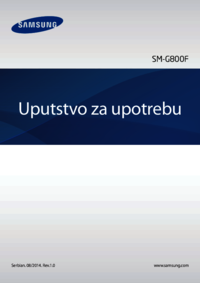

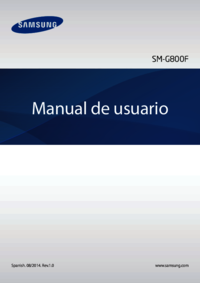









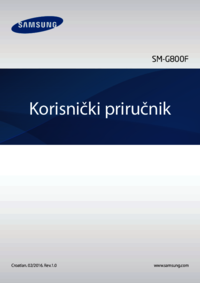


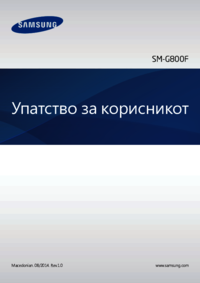



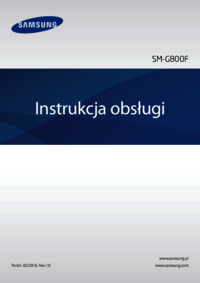



 (177 pages)
(177 pages) (132 pages)
(132 pages) (127 pages)
(127 pages) (146 pages)
(146 pages) (99 pages)
(99 pages) (136 pages)
(136 pages) (83 pages)
(83 pages)







Commentaires sur ces manuels